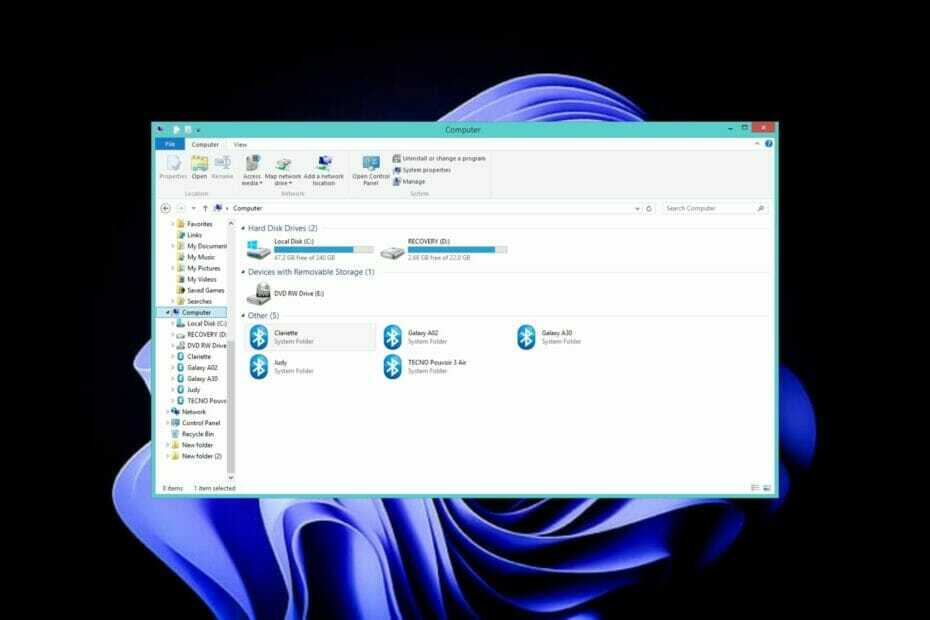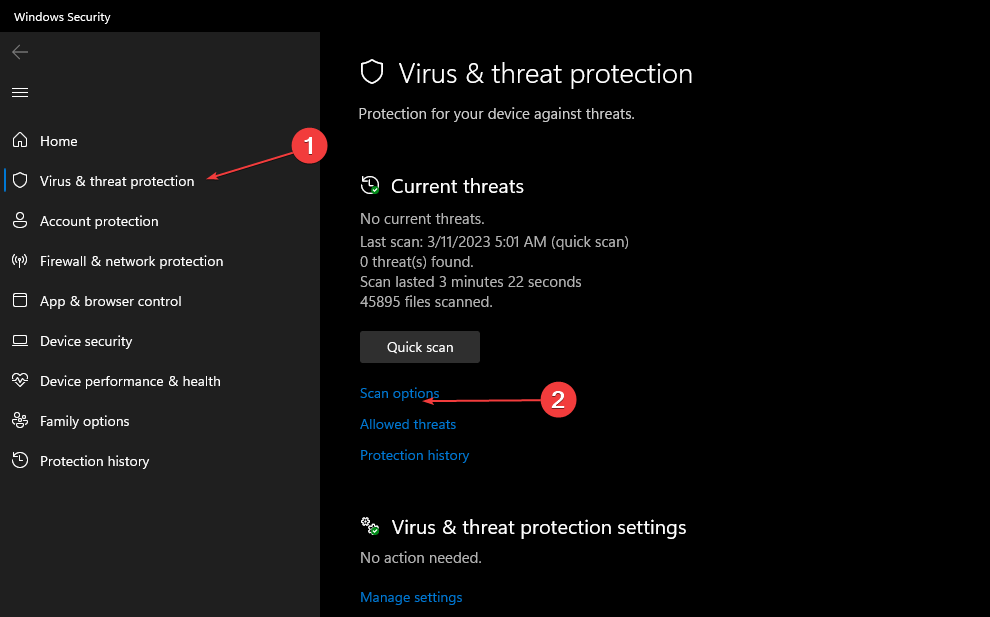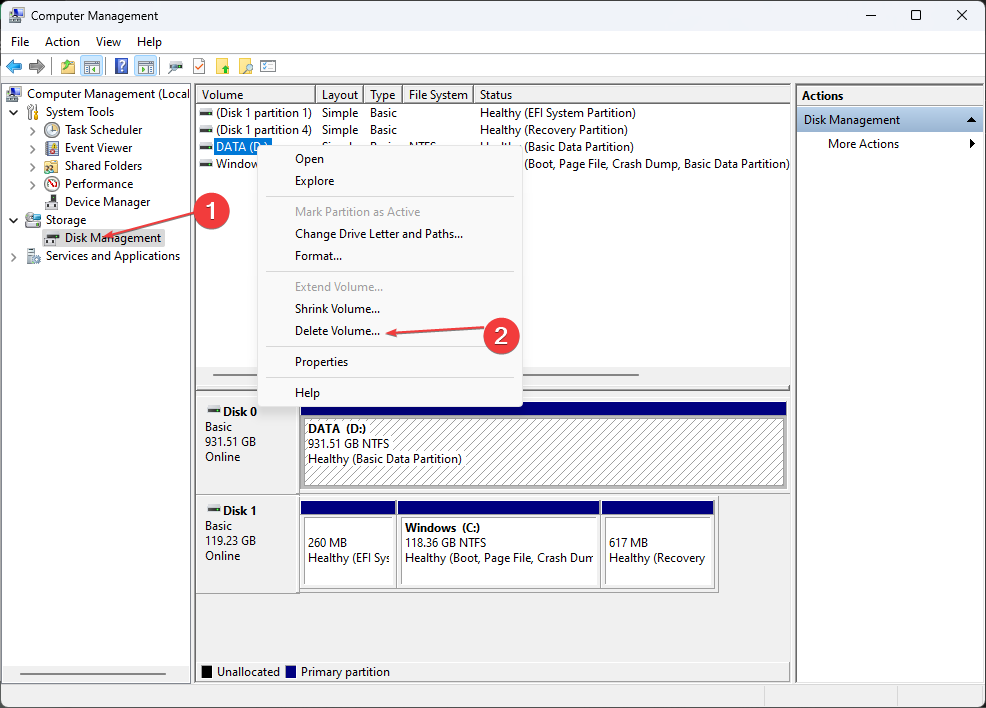- Partiția rezervată de sistem care nu este afișată în Gestionarea discurilor poate apărea dacă dimensiunea partiției este mai mică de 600 MB.
- Această eroare s-ar putea datora lipsei Managerului de pornire, deoarece stochează informații de pornire Windows.
- O modalitate de a remedia problema este prin reconstruirea partiției de sistem prin rularea unor comenzi în linia de comandă.
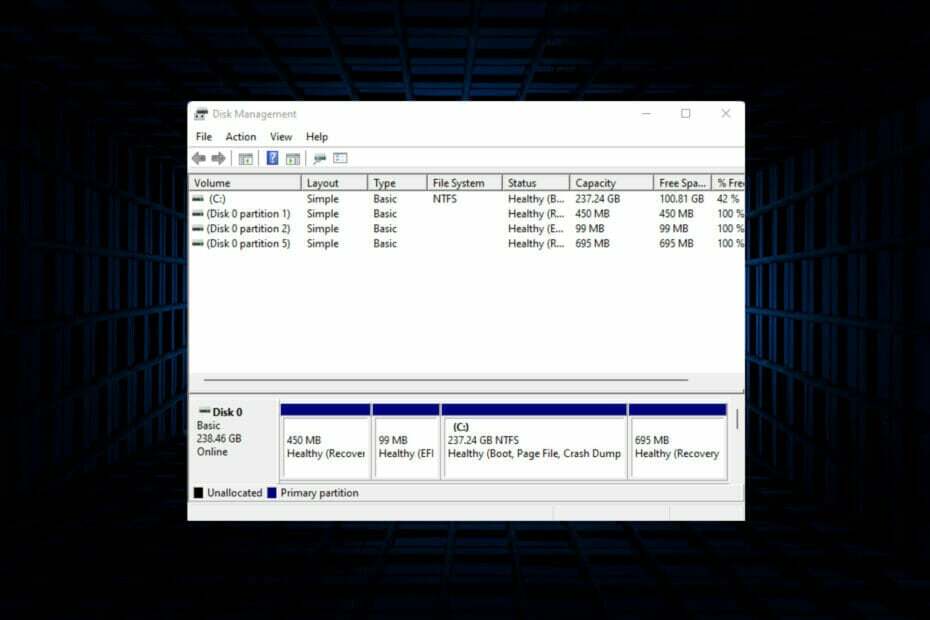
Manager de partiții Tenorshare cuprinde toate funcțiile de gestionare a discurilor de care aveți nevoie într-o interfață simplă, făcând procesul ușor chiar și pentru începătorii absoluti.
- Creați/Divizați/Clonați/Redimensionați/Ștergeți partiții
- Schimbați eticheta de volum și litera driverului
- Convertiți partiții între NTFS/FAT32/FAT16/FAT12/EXT/HFS
- Compatibil cu SATA, SCSI, SSSD, IEEE și USB 3.0
- Gestionează mediile amovibile
Gestionați-vă partițiile ca un profesionist!
Partiția rezervată de sistem nu se afișează în Gestionarea discurilor pe dispozitivul tău Windows 10/11? Partiția rezervată de sistem sau SRP este o partiție mică de pe hard disk care stochează informații de boot Windows. Dacă fișierul este șters cumva, pot apărea probleme de pornire a sistemului de operare.
De obicei, această problemă apare dacă dimensiunea partiției este mai mică de 600 MB. Partiția rezervată de sistem este disponibilă în Managementul discurilor deoarece Windows nu îi atribuie o literă de unitate. Deci, nu va fi vizibil în Exploratorul de fișiere, spre deosebire de alte unități.
Lucrurile ar putea deveni serioase dacă Partiție rezervată de sistem este eliminat din Gestionarea discurilor. Dacă se întâmplă acest lucru, este posibil ca utilizatorii să nu poată actualiza Windows la cea mai recentă versiune sau, în cel mai rău caz, dispozitivul dvs. nu se va porni și mesajul Sistemul de operare nu a fost gasit va apărea pe ecran.
Deoarece este o problemă de îngrijorare, este esențial să o remediați. În acest ghid, vom analiza câteva metode de depanare care pot ajuta la rezolvarea acestei probleme.
Ce pot face dacă partiția rezervată de sistem nu este afișată în Gestionarea discurilor?
1. Utilizați promptul de comandă
- Click pe start și deschis Setări.
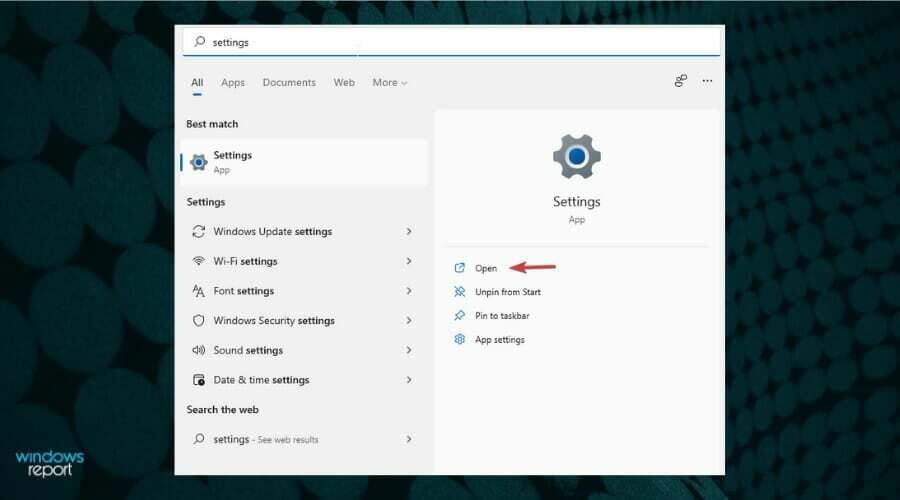
- Derulați în jos și faceți clic pe Recuperare.
- Click pe Reporniți acum lângă Pornire avansată.
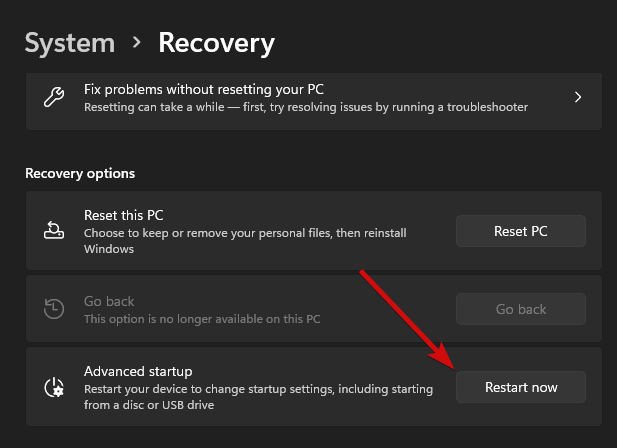
- Odată ce dispozitivul dvs. repornește, va apărea un ecran albastru. Click pe Depanați.
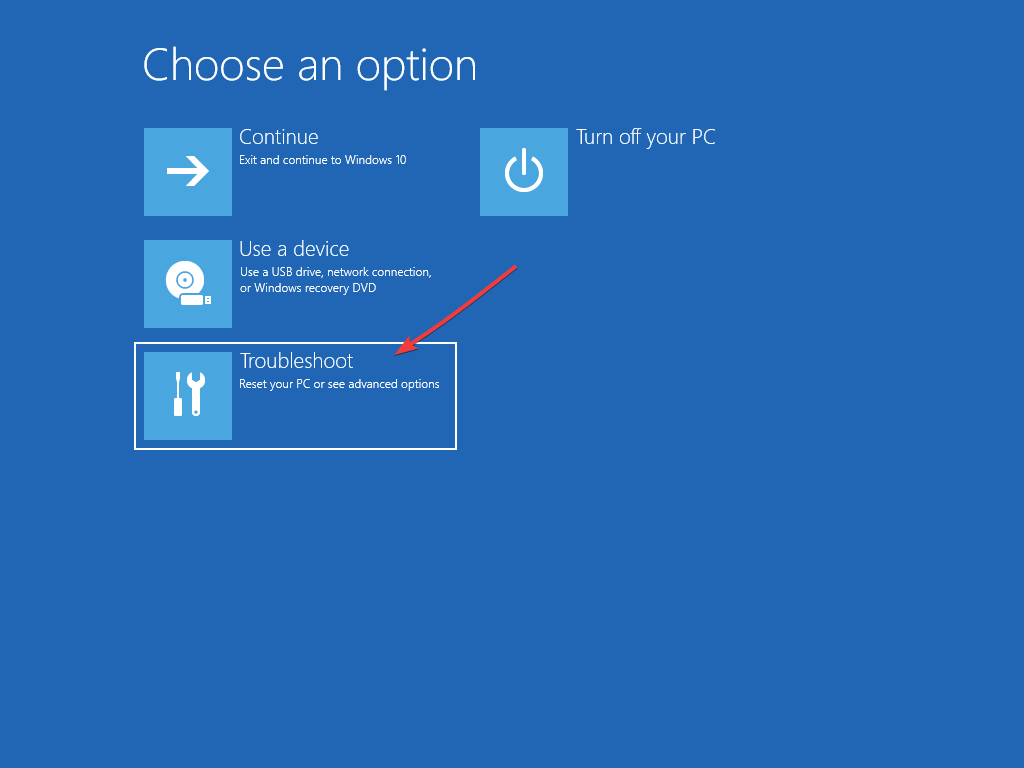
- Pe ecranul următor, faceți clic pe Opțiuni avansate urmat de Prompt de comandă.
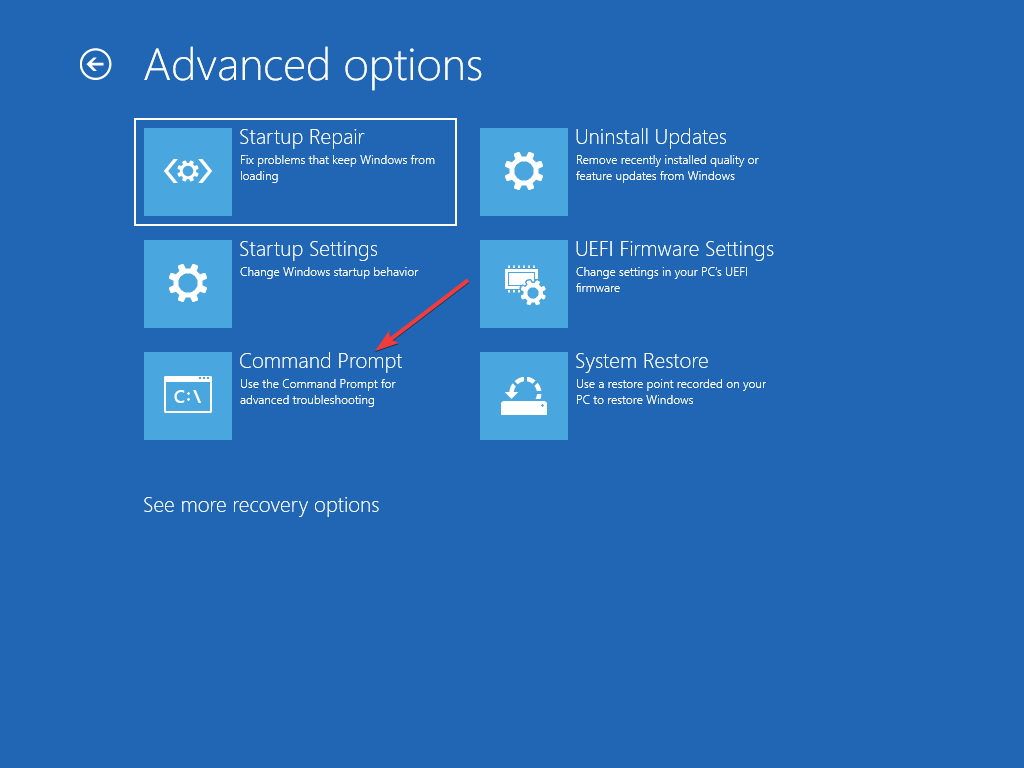
- Introduceți următoarele comenzi una câte una și apăsați introduce.
bootrec/scarosbootrec/fixbootbootrec/rebuildbcd
- Reporniți dispozitivul și verificați dacă partiția rezervată de sistem care nu se afișează în problema de gestionare a discurilor este rezolvată.
Această problemă poate apărea dacă aveți un fișier MBR sau BCD corupt. Pentru a o remedia, primul lucru de care aveți nevoie este un mediu de instalare al sistemului de operare. Aici este Cum puteți crea un mediu de instalare Windows 10/11.
- 7 moduri de a face ca Windows + Shift + S să funcționeze pe Windows 11
- S-au găsit 3 remedieri pentru Un depanator care rulează în sistemul dumneavoastră
- Programul de instalare NVIDIA nu poate continua? 4 moduri simple de a o repara
- 5 sfaturi pentru a remedia lipsa panoului de control NVIDIA în Windows 11
- Cum se remediază Eroare incorectabilă WHEA pentru Risc de ploaie 2
2. Reconstruiți partiția de sistem
- Introduceți mediul de instalare în dispozitiv.
- Porniți în opțiunile de recuperare a sistemului și selectați Depanați.
- Apoi faceți clic pe Opțiuni avansate urmat de Prompt de comandă.
- Tip bcdboot c:\windows /s c: și lovit introduce. Procedând astfel, se va crea un fișier de configurare de pornire pe o unitate de sistem în loc de partiția System Reserved.
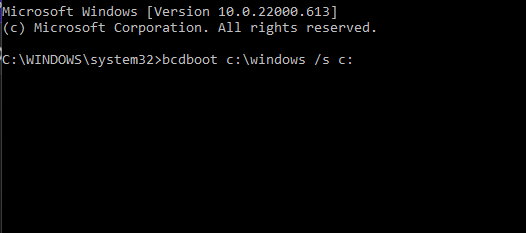
- Odată executată comanda, Fișierele de pornire au fost create cu succes va apărea mesajul.
- Din nou, tastați următoarele și apăsați introduce.
bootrec /fixmbr - Dacă Element nu a fost găsit apare mesajul, va trebui să activați partiția folosind a asistent de partiție.
- După ce ați reconstruit fișierul folosind asistentul de partiție, urmați pasul 1 pentru a reconstrui fișierul BCD.
Dacă partiția rezervată sistemului lipsește din Gestionarea discurilor, singura modalitate de a o recupera este prin linii de comandă folosind mediul de instalare Windows. De asemenea, puteți efectua o recuperare a unei partiții dacă o formatați sau o ștergeți accidental. Iată lista cu cele mai bune software-uri de gestionare a partițiilor asta te poate ajuta.
De asemenea, ambele metode de depanare menționate mai sus necesită să intrați în Mod de recuperare, cunoscut și ca meniul Advanced Startup Options în Windows. Intrând în modul Recuperare, veți putea accesa o serie de utilitare de reparații de diagnosticare în afara sistemului de operare.
 Mai aveți probleme?Remediați-le cu acest instrument:
Mai aveți probleme?Remediați-le cu acest instrument:
- Descărcați acest instrument de reparare a computerului evaluat excelent pe TrustPilot.com (descărcarea începe pe această pagină).
- Clic Incepe scanarea pentru a găsi probleme Windows care ar putea cauza probleme PC-ului.
- Clic Repara tot pentru a remedia problemele legate de tehnologiile brevetate (Reducere exclusivă pentru cititorii noștri).
Restoro a fost descărcat de 0 cititorii luna aceasta.